Tryb czytania to szczególnie sprytna funkcja, która jest wbudowana w OxygenOS. Funkcja zadebiutowała trzy lata temu i była podstawą we wszystkich telefonach OnePlus, począwszy od OnePlus 8. Tryb czytania sprawia, że wyświetlacz telefonu staje się monochromatyczny, ułatwiając czytanie długich treści. Jako ktoś, kto czyta wiele długich artykułów na moim OnePlus 8, tryb czytania jest jedną z moich ulubionych funkcji w OxygenOS. Oto, jak skonfigurować go w OnePlus 8.
Jak włączyć tryb czytania w OnePlus 8
Najłatwiejszym sposobem włączenia trybu czytania jest skorzystanie z obszaru powiadomień. W opcjach znajdziesz kafelek funkcji, który możesz łatwo przeciągnąć do menu rozwijanego:
- Rozbierać, opuszczać cień powiadomienia.
- Pociągnij ponownie w dół aby odsłonić wszystkie płytki.
-
Wybierz Ikona edycji.
 Źródło: Android Central
Źródło: Android Central - Przesuń w lewo aby przejść do następnej strony.
- Naciśnij i przytrzymaj Tryb czytania kafelek i przeciągnij go do menu szybkich ustawień.
-
Uderz w Przycisk powrotu w lewym górnym rogu, aby zapisać zmiany.
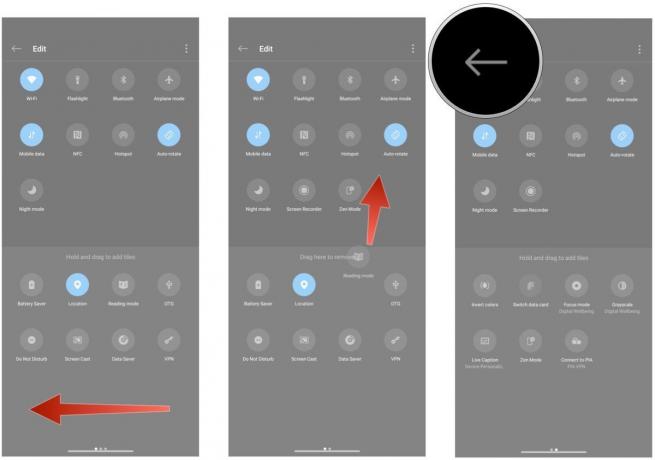 Źródło: Android Central
Źródło: Android Central
Teraz, gdy masz już łatwo dostępny tryb czytania, przyjrzyjmy się wszystkim dostępnym opcjom i sposobom pełnego wykorzystania tej funkcji.
Jak korzystać z trybu czytania w OnePlus 8
Tryb czytania zapewnia dwa efekty: Chromatyczny i Mono. Tryb Chromatic stonuje kolory i ułatwia korzystanie z telefonu w nocy. Dzięki Mono ekran skutecznie zmienia się w e-czytnik z monochromatyczną paletą, która szczególnie sprzyja czytaniu. Lubię używać trybu Mono, ale tryb Chromatic zapewnia dobrą równowagę, jeśli nie chcesz wyciszać wszystkich kolorów.
Najlepszą częścią trybu czytania jest to, że można go ustawić tak, aby automatycznie uruchamiał się dla określonej aplikacji. Jeśli więc korzystasz z aplikacji Amazon Kindle na swoim telefonie lub masz dedykowaną usługę, taką jak Moon Reader, możesz przejść do Ustawienia -> Wyświetlacz -> Tryb czytania i dodaj aplikację do listy automatycznego uruchamiania. Masz również możliwość wyciszenia przychodzących powiadomień, gdy funkcja jest aktywna, zapewniając czytanie bez rozpraszania uwagi.
Harish Jonnalagadda
Harish Jonnalagadda jest redaktorem regionalnym w Android Central. Zreformowany modyfikator sprzętu, teraz spędza czas na pisaniu o rozwijającym się rynku telefonów komórkowych w Indiach. Wcześniej rozważał sens życia w IBM. Skontaktuj się z nim na Twitterze pod adresem @chunkynerd.
